El elemento que estás usando parece estar dañado, error de Xbox 0x80070570
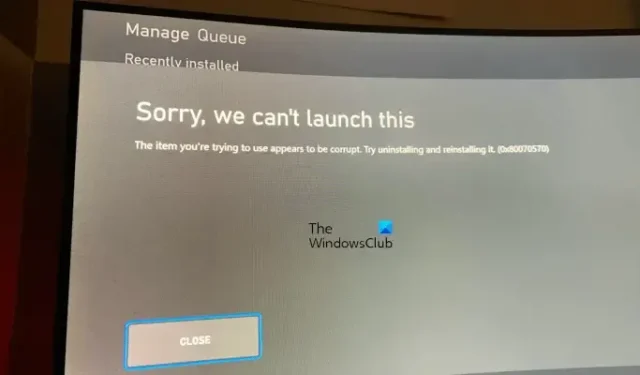
Este artículo enumera algunas soluciones para corregir el error El elemento que está usando parece estar dañado (0x80070570) en la consola Xbox. Este error suele ocurrir cuando inicias un juego en la consola Xbox. Según los informes, puede ocurrir en cualquier juego instalado en la consola Xbox. Si se encuentra en tal situación, utilice las soluciones proporcionadas en este artículo.
El mensaje de error completo junto con el código de error es:
Lo sentimos, no podemos lanzar esto.
El elemento que está tratando de usar parece estar corrupto. Prueba a desinstalarlo y volverlo a instalar. (0x80070570)
El elemento que estás usando parece estar dañado, error de Xbox 0x80070570
Si ve el mensaje de error El elemento que está tratando de usar parece estar dañado (0x80070570) en su consola Xbox, use las siguientes soluciones para deshacerse de este problema. Antes de continuar, cierre la sesión de su cuenta en su consola Xbox y vuelva a iniciar sesión.
- Borrar caché en tu consola Xbox
- Actualiza tu consola Xbox
- Borrar los datos del juego guardados localmente
- Borrar dirección MAC alternativa
- Mueva su juego desde el disco duro externo al almacenamiento interno de Xbox
- Restablece tu consola Xbox
- Desinstalar y reinstalar el juego.
Veamos todas estas correcciones en detalle.
1] Borrar caché en tu consola Xbox
Los archivos de caché del juego dañados causan varios problemas. Le sugerimos que borre el caché en su consola Xbox. Para hacerlo, debe apagar y encender su consola Xbox. Sigue las siguientes instrucciones:
- Mantenga presionado el botón Xbox en su consola hasta que se apague.
- Cuando su consola Xbox se apague, retire el cable de alimentación de la consola.
- Espere unos minutos.
- Conecta el cable de alimentación y enciende tu consola.
2] Actualiza tu consola Xbox
Asegúrate de que tu consola Xbox esté actualizada. Puede verificar esto manualmente. Si hay una actualización disponible, instálela y luego vea si el problema está solucionado o no. Los siguientes pasos lo guiarán sobre cómo actualizar su consola Xbox:
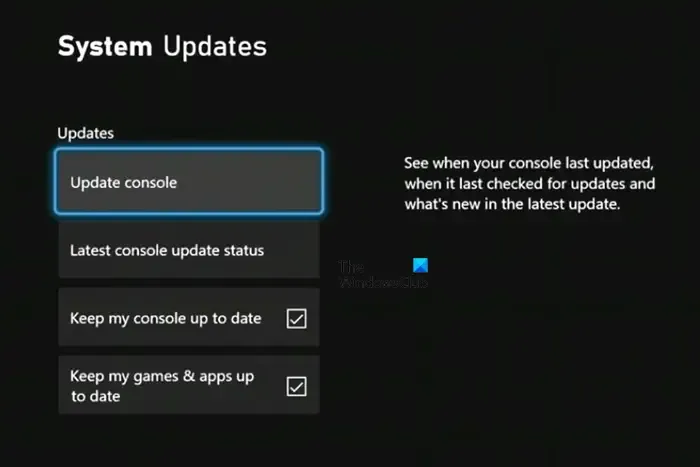
- Presiona el botón Xbox para abrir la Guía.
- Vaya a » Perfil y sistema> Configuración> Sistema> Actualizaciones «.
- Ahora, seleccione Actualizaciones e instale las actualizaciones (si están disponibles).
Si las actualizaciones para su consola Xbox no están disponibles, verá el mensaje » No hay actualización de consola disponible «.
3] Borrar los datos del juego guardados localmente
Si el problema persiste, le sugerimos que borre los datos del juego guardados localmente en su consola Xbox. Cuando realice esta acción, los datos que se guardan en su disco se borrarán. Los datos que se guardan en la nube no se verán afectados por este paso. En resumen, todos los datos no sincronizados se perderán después de realizar este paso. Por lo tanto, le sugerimos que haga una copia de seguridad de sus datos en la nube para otros juegos en la consola Xbox.
- Presiona el botón Xbox para abrir la Guía.
- Vaya a » Perfil y sistema > Configuración > Sistema > Almacenamiento «.
- En la pantalla Administrar dispositivos de almacenamiento, seleccione la opción Borrar datos de juegos guardados locales .
Ahora, comprueba si el problema persiste.
4] Borrar dirección MAC alternativa
Borrar la dirección MAC alternativa en la consola Xbox también puede ayudar a resolver muchos problemas. Borre la dirección MAC alternativa y vea si ayuda. Los pasos para hacer esto se proporcionan a continuación:
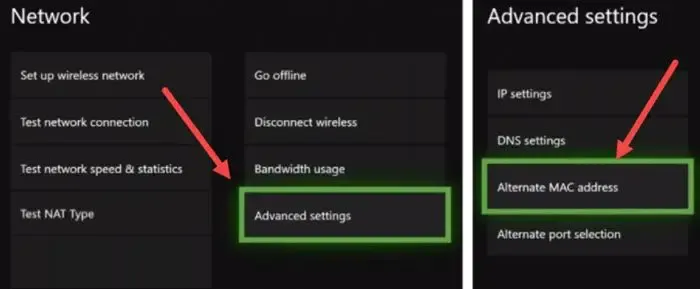
- Abre la Guía presionando el botón Xbox.
- Seleccione Configuración , luego seleccione Red .
- Ahora, abra Configuración avanzada y seleccione Dirección MAC alternativa .
- Haga clic en Borrar .
Después de borrar la dirección MAC alternativa, el error debería solucionarse. Si esta solución no ayuda, pruebe otras soluciones proporcionadas a continuación.
5] Mueva su juego del disco duro externo al almacenamiento interno de Xbox
Según los comentarios de algunos usuarios, Xbox mostraba el mensaje de error «El elemento que está usando parece estar dañado» cuando iniciaban los juegos guardados en su disco duro externo. Cuando transfirieron esos juegos al almacenamiento interno de Xbox, el problema se solucionó. También deberías probar esto si te ocurre lo mismo. Transfiera su juego del almacenamiento externo al almacenamiento interno de Xbox y vea si ayuda.
6] Restablece tu consola Xbox
Restablecer la consola Xbox ayuda a solucionar diferentes tipos de problemas en la consola Xbox. Puede restablecer la configuración de fábrica de su consola Xbox con o sin eliminar los datos del juego. Le sugerimos que reinicie su consola Xbox sin eliminar los datos del juego. Antes de continuar, asegúrese de conocer su ID de correo electrónico y la contraseña de su cuenta porque después de restablecer su consola, debe iniciar sesión nuevamente.
Los pasos para reiniciar la consola Xbox están escritos a continuación:
- Abre la Guía de Xbox y ve a » Perfil y sistema > Configuración > Sistema > Información de la consola «.
- Seleccione Restablecer consola .
- Ahora, seleccione la opción » Restablecer y mantener mis juegos y aplicaciones «.
Esto debería solucionar su problema.
7] Desinstalar y reinstalar el juego
Si ninguna de las soluciones anteriores resolvió su problema, debe desinstalar y reinstalar el juego con el que está experimentando el problema. Esto es lo que también se le indica que haga en el mensaje de error.
Después de desinstalar el juego, instálelo en su almacenamiento interno de Xbox si anteriormente el juego estaba instalado en un almacenamiento externo.
Esto debería funcionar.
¿Qué es el error 0x80070057 en Xbox?
El código de error 0x80070057 en Xbox significa que el archivo de video que desea reproducir está dañado o su formato no es compatible. Para corregir este error, verifique el estado del servidor de Xbox. Si no hay ningún problema con el servidor, borre la memoria caché de Xbox.
¿Cómo reparo los archivos dañados en mi Xbox?
Para reparar archivos dañados en Xbox, puede probar algunas soluciones generales, como apagar y encender la consola, reiniciar la consola sin eliminar sus datos, etc. Si estas soluciones no recuperan el archivo dañado, debe eliminar el archivo dañado del juego. del almacenamiento de Xbox. Esto evitará que otro contenido se dañe debido a esos archivos dañados.



Deja una respuesta